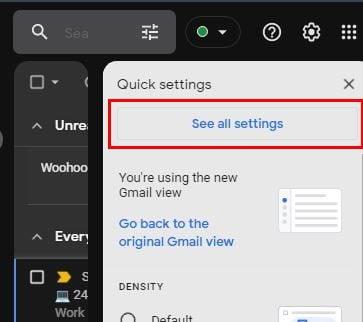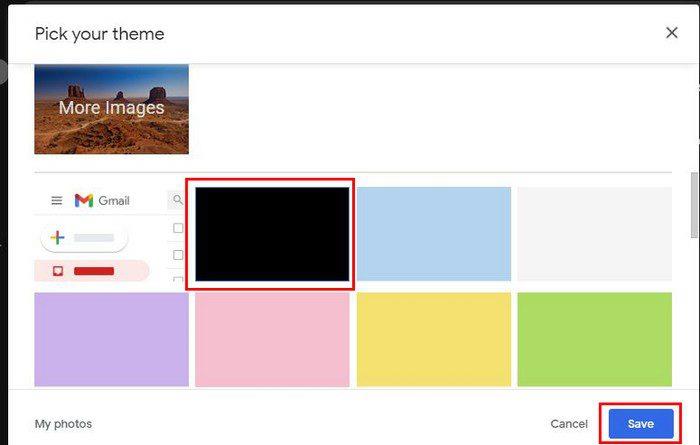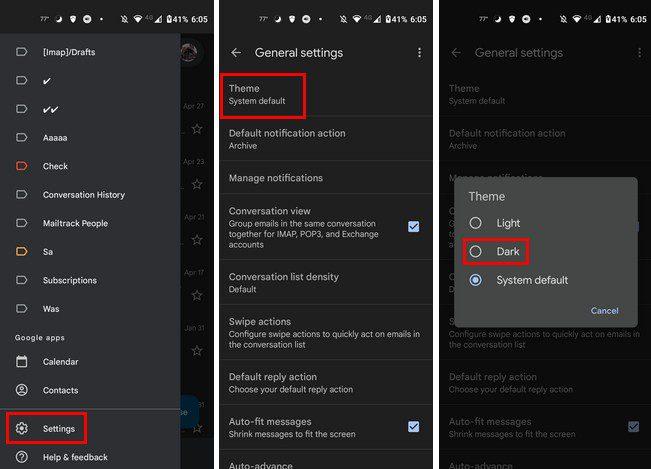Pokud jste typ člověka, který má rád všechny své aplikace v tmavém režimu, budete rádi, když budete vědět, že to samé můžete udělat s Gmailem. Tmavý režim je vynikající volbou, pokud se vám nechce čas od času měnit tapetu. Následujících pár týdnů nebudete ztrácet čas rozhodováním, na jakou tapetu máte chuť se podívat.
Jak přepnout do tmavého režimu v Gmailu pro web a Android
Vzhledem k tomu, že Gmail na svém počítači nepoužíváte vždy a naopak, zde je návod, jak povolit tmavý režim na zařízeních v režimu. Pokud se chystáte přistupovat k Gmailu z počítače, přihlaste se k účtu Gmail, kde chcete tuto změnu použít. Jakmile jste tam, klikněte na ozubené kolečko vpravo nahoře a přejděte na Zobrazit všechna nastavení.
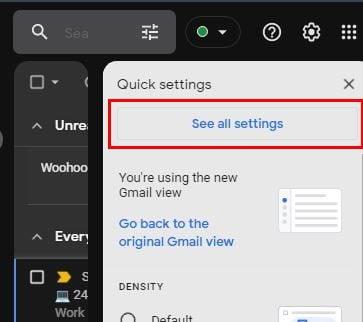
Nebo, pokud chcete, můžete všichni kliknout na možnost Zobrazit všechny motivy ve spodní části. Jakmile jste v Nastavení, posuňte se trochu dolů a narazíte na jednobarevná témata. Druhou možností bude černé téma.
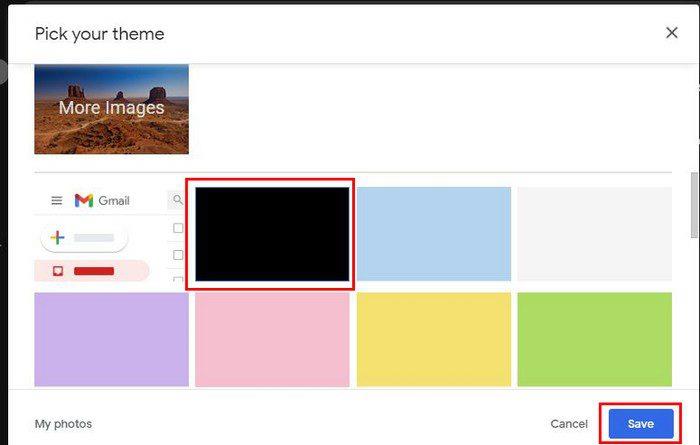
Po výběru černých je e aplikujte kliknutím na modré tlačítko Uložit. A je to! Nyní bude váš Gmail odpovídat všem ostatním aplikacím, které již máte v tmavém režimu.
Android
Nyní je čas přidat tmavý režim do Gmailu na vašem zařízení Android. Po otevření aplikace klepněte na třířádkovou nabídku a přejděte na Nastavení > Obecná nastavení. Klepněte na možnost Motiv nahoře a z uvedených možností vyberte Tmavý motiv.
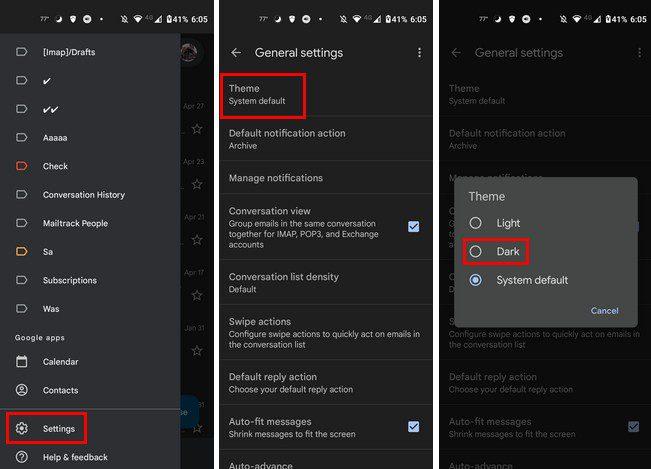
Pokud vás někdy omrzí tmavý režim, můžete stejným postupem přepnout zpět do světlého režimu. Tmavý režim má však své výhody, protože je lepší pro nastavení při slabém osvětlení. Pokud nemůžete v noci spát, tmavý režim vám pomůže udržet světla nízko, takže nevzbudíte nikoho jiného.
K vašim očím bude také méně modrého světla. Je to toto modré světlo, které je zodpovědné za to, že vás v noci udrží vzhůru. Takže pokud nemůžete spát, protože se něčeho obáváte, modré světlo vám nepomůže znovu usnout. Díky tomu bude vaše zařízení Android spotřebovávat méně energie, což znamená, že vaše baterie vydrží déle. Jasně, tmavý režim může ztmavit některé texty ke čtení, ale když se k němu dostanete, přeskočíte ten most.
Závěr
Tmavý režim je funkce, kterou by měla nabízet každá aplikace. Gmail je jednou z těchto aplikací, tak proč této možnosti nevyužít, protože pomáhá v mnoha ohledech. Přepínáte tam a zpět mezi tmavým a světlým režimem? Dejte mi vědět v komentářích níže a nezapomeňte článek sdílet na sociálních sítích.